在日常生活中,我们经常会使用到WPS。如果要用手机版WPS生成身份证扫描件,应该如何操作呢?今天我们一起来学习一下吧。
第一步,打开手机版的WPS,点击右下角的【 】号:
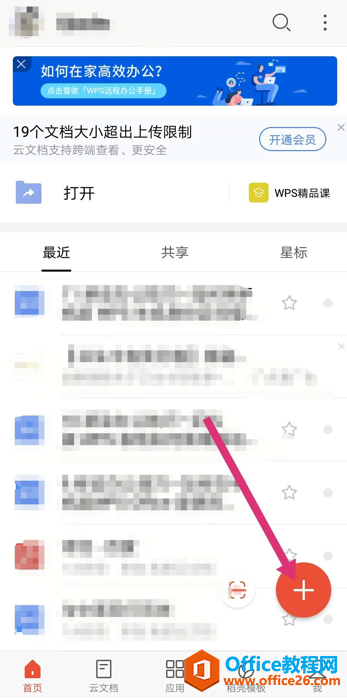
第二步,点击【拍照扫描】:
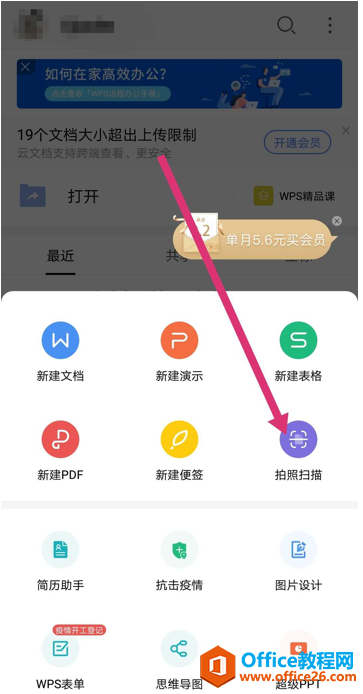
第三步,点击【证件】,再点击【身份证】:
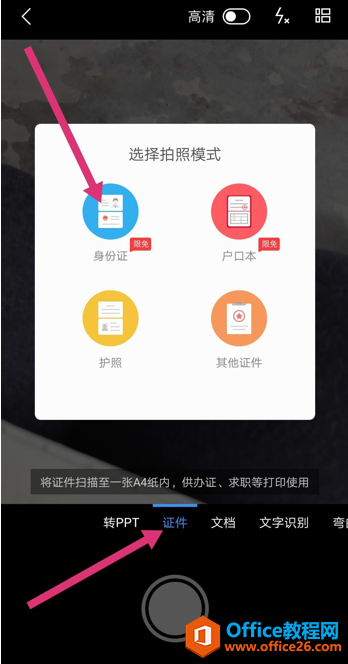
第四步,出现身份证正面的轮廓照之后,点击拍摄即可:
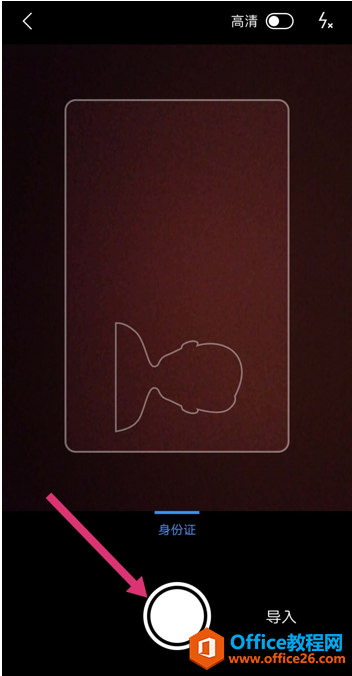
当然也可以从相册中导入:
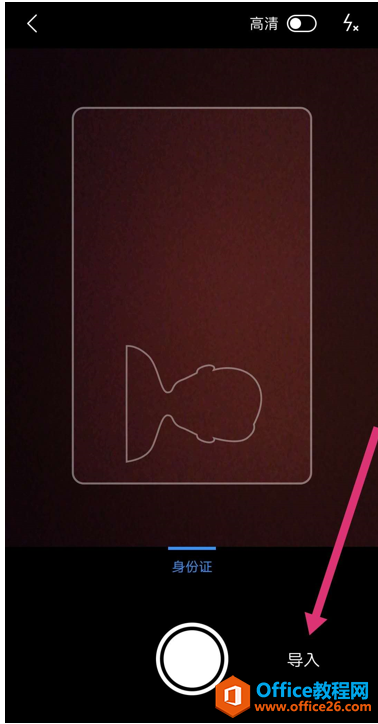
手机版 WPS 怎么使用墨迹功能输入手写字体
在日常学习和生活中,我们经常要用到WPS。里面的墨迹功能可能大家都听说过,那么具体怎样使用呢?今天就跟大家分享一下WPS如何使用墨迹功能输入手写字体。第一步,打开手机版WPS,新建
身份证反面也是一样的道理,可以直接拍摄,也可以从相册中导入:
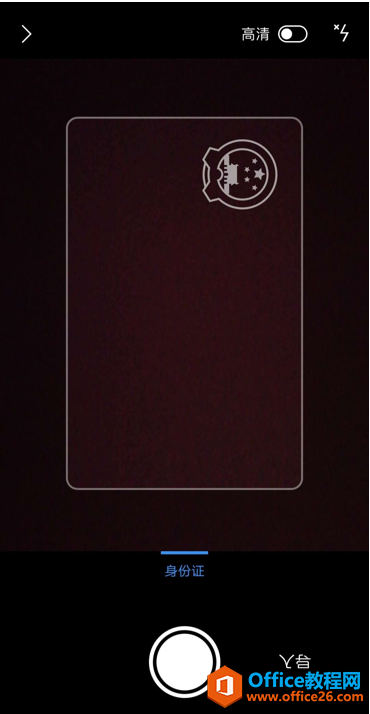
第五步,身份证正反面拍摄好之后,点击【保存】:
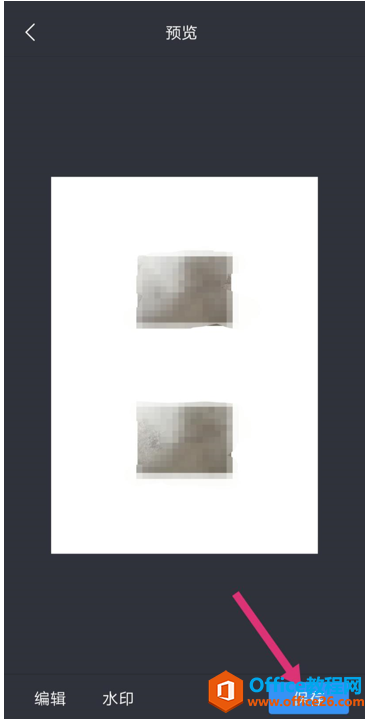
第六步,选择好图片后,点击【导出为PDF】:
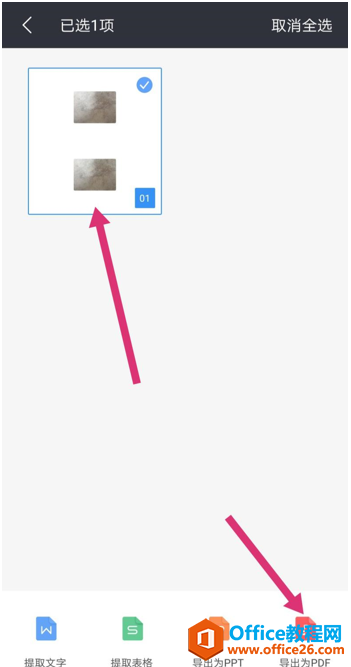
第七步,点击【保存】:

第八步,命名后,点击【输出为PDF】:
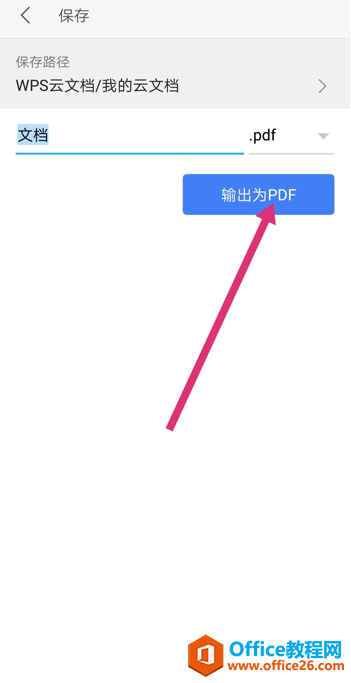
这样就得到身份证扫描件了:
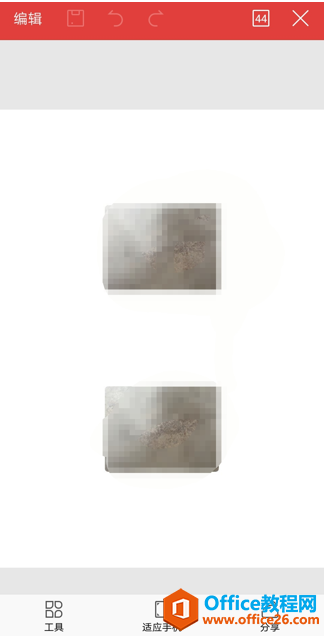
如何在金山文档里查看别人分享给我的所有文件
今天我们就给大家讲讲如何在金山文档里查看别人分享给我的所有文件,今天小编就教一下大家如何在金山文档里查看别人分享给我的所有文件。进入电脑端wps的主界面之后,点击【文档】,



